Recherche, Résultat de la recherche, Impression de fichiers par lot – Sharp MX-6070N Manuel d'utilisation
Page 773
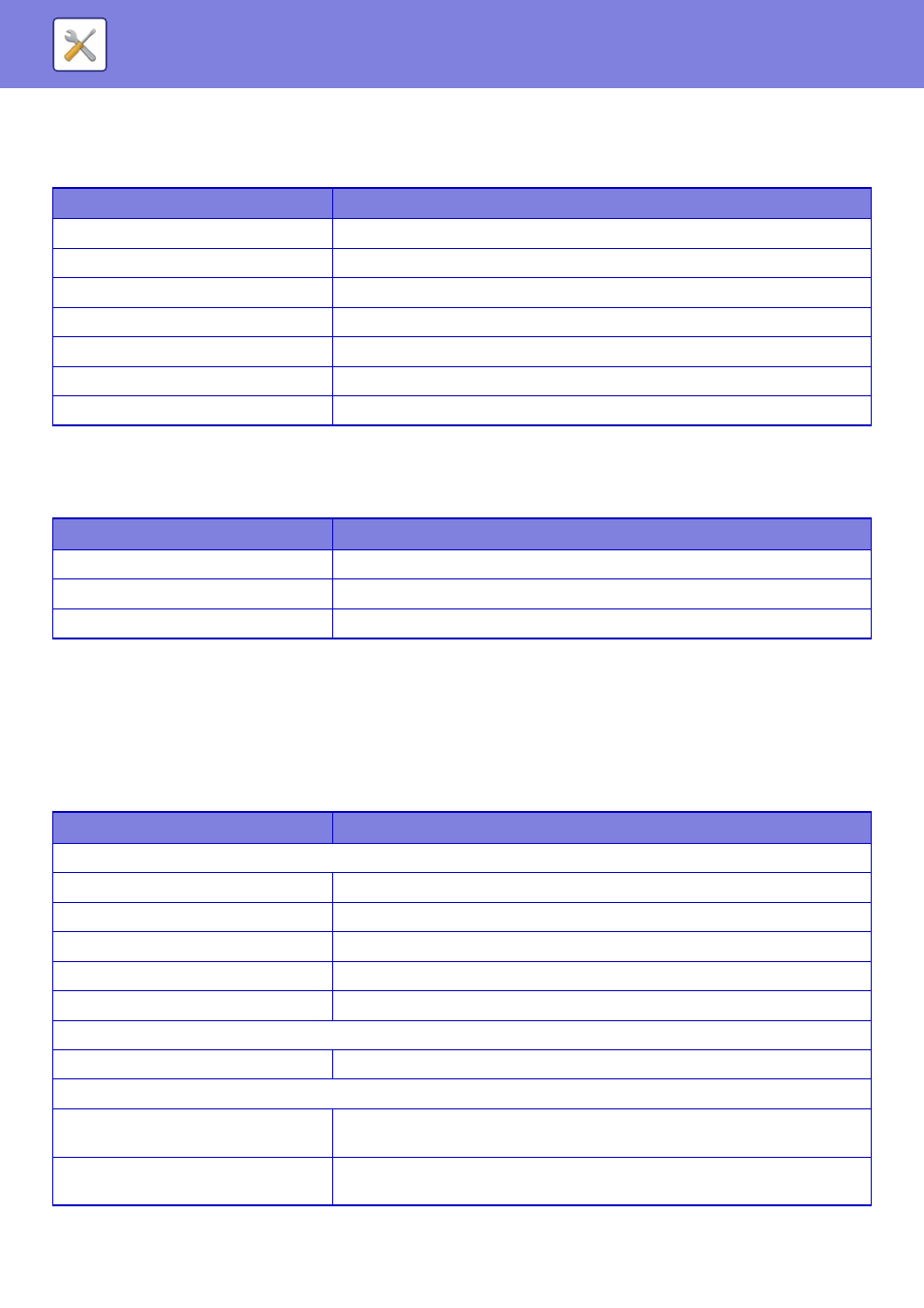
7-58
RÉGLAGES SYSTÈME►ACTIONS SUR LES DOCUMENTS
Recherche
Utilisez ces réglages pour entrer des conditions de recherche. Vous pouvez agir sur un fichier spécifié en cliquant sur [Imprimer], [Envoyer], [Déplacer]
ou [Effacer]. Si le fichier à manipuler possède un mot de passe, saisissez le mot de passe dans "Code PIN/Mot de passe du fichier".
Résultat de la recherche
Utilisez ces réglages pour entrer des conditions de recherche. Vous pouvez agir sur un fichier spécifié en cliquant sur [Imprimer], [Envoyer], [Déplacer]
ou [Effacer]. Si le fichier à manipuler possède un mot de passe, saisissez le mot de passe dans "Code PIN/Mot de passe du fichier".
Impression de fichiers par lot
Plusieurs fichiers peuvent être imprimés en même temps par lots. Recherchez les fichiers à l’aide des conditions de
recherche, puis sélectionnez plusieurs fichiers à partir des résultats de la recherche.
Si vous souhaitez utiliser le nombre de copies défini lorsque chaque fichier a été enregistré par Archivage de
documents, sélectionnez "Appliquer le nombre de copies enregistrées dans chaque fichier". Pour définir un nombre de
copies différent, entrez le nombre souhaité dans "Entrer le nombre". Cliquez sur [Imprimer] pour imprimer le fichier.
Pour supprimer le fichier après l’impression, cochez la case "Imprimer et effacer les données".
Élément
Description
Nom d'utilisateur
Saisissez le nom d'utilisateur. (jusqu'à 32 caractères)
Sélection à partir de la liste des utilisateurs
Cliquez sur le bouton [Configuration] et recherchez les utilisateurs dans la liste.
Nom connexion
Définissez le nombre de fichiers qui s’affichent.
Rechercher dans dossier
Définissez le dossier.
Nom de fichier
Saisissez un nom de fichier. (jusqu'à 30 caractères)
Code PIN/Mot de passe du fichier
Saisissez le mot de passe défini pour le fichier (de 5 à 32 caractères).
Date d'enregistrement
Définissez la date et l’heure auxquelles le fichier a été enregistré.
Élément
Description
Style affich.
Les fichiers trouvés peuvent être affichés sous forme de liste ou de vignettes.
Travail
Les fichiers trouvés peuvent être filtrés par travail.
Afficher éléments
Définissez le nombre de fichiers qui s’affichent.
Élément
Description
Conditions de recherche
Nom d'utilisateur
Saisissez le nom d'utilisateur. (jusqu'à 32 caractères)
Sélection à partir de la liste des utilisateurs
Cliquez sur le bouton [Configuration] et recherchez les utilisateurs dans la liste.
Rechercher dans dossier
Définissez le dossier.
Nom de fichier
Saisissez un nom de fichier. (jusqu'à 30 caractères)
Code PIN/Mot de passe du fichier
Saisissez le mot de passe défini pour le fichier. (5 à 32 chiffres)
Résultat de la recherche
Travail
Les fichiers trouvés peuvent être filtrés par travail.
Code de facturation
Code principal
Cochez cette case puis saisissez le code principal.
(32 caractères maximum)
Code secondaire
Cochez cette case puis saisissez le code secondaire.
(32 caractères maximum)